今天給大家帶來iPhone5連接WIFI的詳細教程,iPhone5連接WIFI的圖文教程,,讓您輕鬆解決問題。
WiFi是無線上網的一種方式,iPhone支持的是802.11b/g協議,最高速率54Mbps。具體方法如下:
1一、首先在iPhone5操作界麵中找到“設置”點擊進入,如下圖:
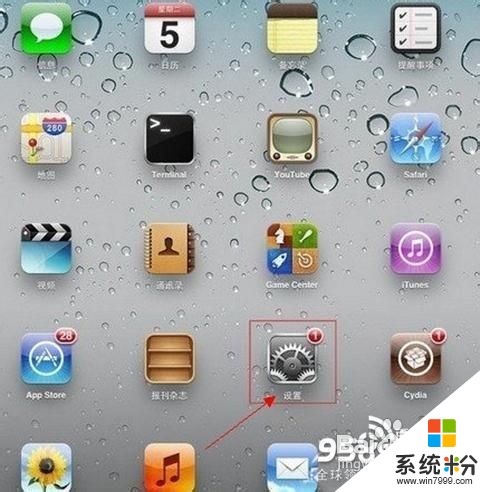 2
2二、點擊“設置”進入後,我們即可在左側看到“Wi-Fi”設置項目了,我們同樣點擊進入設置,如下圖:
 3
3 三、之後我們即可在右側看到可用的Wifi無線網絡列表(前提是你iPhone5附近有無線網絡,並且信號範圍之內),如下圖:
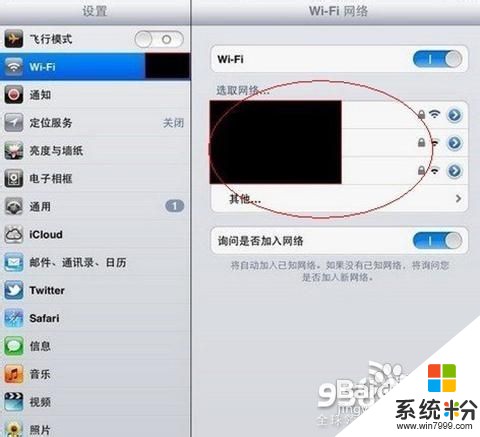 4
4 四、在搜索到無線Wifi網絡列表中,選擇自己創建的或者某些場合的免費Wifi網絡,進行連接,如果Wifi網絡要密碼的話,輸入對應的密碼,如下圖:
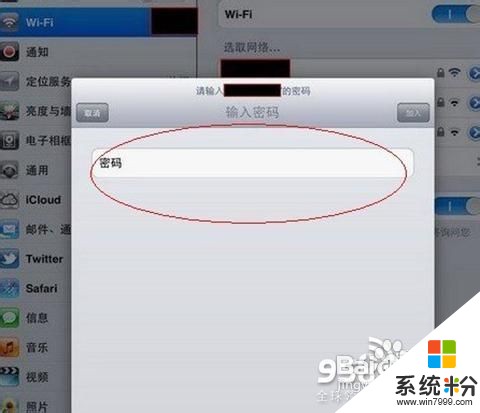 5
5 五、如果Wifi無線網絡信號較好,並且輸入了正確的Wifi無線密碼後,即可成功連接到Wifi無線網絡了,返回後,可以看到在我們連接的Wifi無線網絡列表前已經打上勾了,我們即可開始Wifi無線網絡上網了,如下圖:

以上就是iPhone5連接WIFI的詳細教程,iPhone5連接WIFI的圖文教程,教程,希望本文中能幫您解決問題。
電腦軟件相關教程